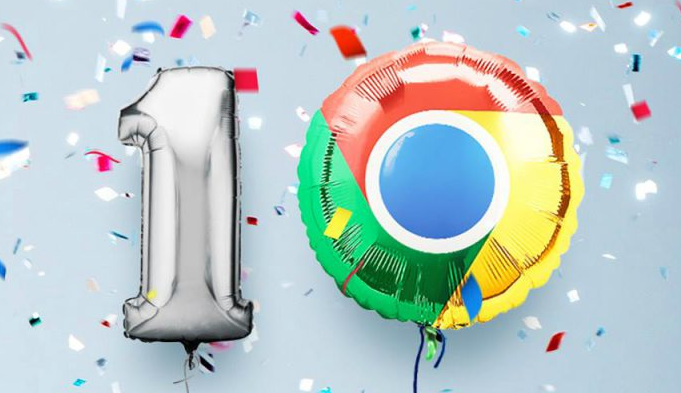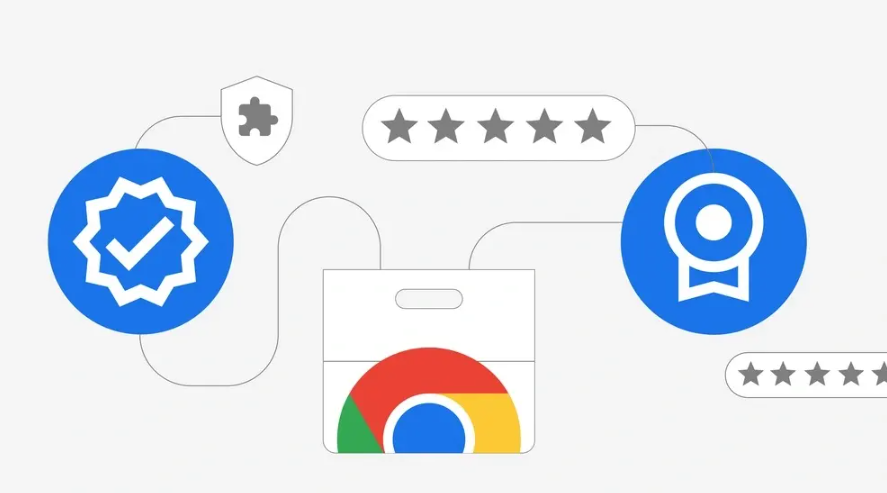谷歌浏览器插件访问被拒绝的权限修改方案
时间:2025-08-07
来源:谷歌浏览器官网

打开Chrome浏览器,在地址栏输入`chrome://extensions/`并按回车键,或点击浏览器右上角的三点菜单图标选择“扩展程序”。这个页面会显示所有已安装的插件及其当前状态。找到出现问题的目标插件,点击下方的“详情”按钮查看它申请的具体权限列表。仔细核对每个权限是否合理,比如一个计算器类插件不应该需要摄像头访问权限。如果发现不相关的敏感权限被勾选,取消这些选项后再测试插件能否正常工作。
当处理未从官方商店下载的本地插件时,必须先开启开发者模式。在扩展程序页面右上角找到并切换“开发者模式”开关,之后可以将本地保存的.crx格式文件或解压后的文件夹直接拖拽到浏览器窗口进行手动安装。系统可能会弹出安全警告提示,确认后即可完成加载过程。这种方法适用于测试开发阶段的实验性功能模块。
有时候全局设置会影响特定插件的运行。在地址栏输入`chrome://settings/content/exceptions`进入内容设置例外管理界面,检查是否存在针对某些域名或协议的限制规则。尝试将可疑插件的相关权限临时设置为“禁止”,然后重新授权观察是否能恢复正常操作。这种交替验证的方式有助于定位冲突源头。
确保浏览器始终保持最新版本非常重要。过时的版本可能存在已知的权限管理漏洞,导致插件无法正确获取所需授权。同时检查操作系统的日期和时间设置是否准确,错误的系统时间可能造成数字证书验证失败进而引发权限异常。如果常规方法无效,可以尝试修改用户数据目录下的配置文件属性:定位到`C:\Users\你的用户名\AppData\Local\Google\Chrome\User Data\Default`路径,找到`Secure Preferences`文件并取消其“只读”属性后重启浏览器。
部分安全防护软件可能会过度拦截合法的插件请求。暂时禁用防火墙或杀毒软件的功能测试是否是它们造成了干扰。若确认为安全工具所致,记得将Chrome添加到信任列表中允许通过。企业网络环境下的用户还需注意是否存在IT部门部署的强制策略限制,这种情况需要联系管理员调整组策略模板才能解决问题。
完成任何修改后都应该重新验证插件的实际行为是否符合预期。再次进入插件详情页检查其最终获得的权限集合,确保没有超出最初声明的范围。定期使用快捷键`Ctrl+Shift+Delete`清理浏览器缓存和Cookie,防止残留数据影响新的权限配置生效。
通过上述步骤逐步操作,用户能够有效解决谷歌浏览器插件访问被拒绝的问题。每次修改设置后建议立即测试效果,确保新的配置能够按预期工作。不同解决方法的组合使用可根据实际需求灵活调整实施顺序。